Як перемістити папку пошуку в Windows 10
Windows 10 зберігає папку «Пошуки» у вашому профілі користувача. У більшості випадків його шлях виглядає як C:\Users\SomeUser\Searches. Ви можете швидко відкрити його, ввівши %userprofile%\Searches в адресному рядку Провідника файлів. Давайте подивимося, як перемістити цю папку в інше місце.
Реклама
Є кілька способів отримати доступ до папки Пошуки. Наприклад, ви можете ввести «%userprofile%\Searches» в адресному рядку Провідника файлів, як зазначено вище. Або ви можете відкрити цей комп’ютер і знайти там папку Пошуки. У цій статті я буду використовувати шлях зі змінною середовища %userprofile% як посилання.
Можливо, ви захочете змінити розташування папки Searches за замовчуванням, щоб заощадити місце на розділі, де встановлено вашу операційну систему (ваш диск C:). Ось як це можна зробити.
Щоб перемістити папку Пошуки в Windows 10, виконайте наступне.
- Відкрийте Провідник файлів
- Введіть або скопіюйте та вставте наступне в адресний рядок: %userprofile%

- Натисніть клавішу Enter на клавіатурі. Відкриється папка вашого профілю користувача.
 Перегляньте папку Пошуки.
Перегляньте папку Пошуки. - Клацніть правою кнопкою миші папку «Пошуки» та виберіть «Властивості».

- У Властивості перейдіть на вкладку Розташування та натисніть кнопку Перемістити.
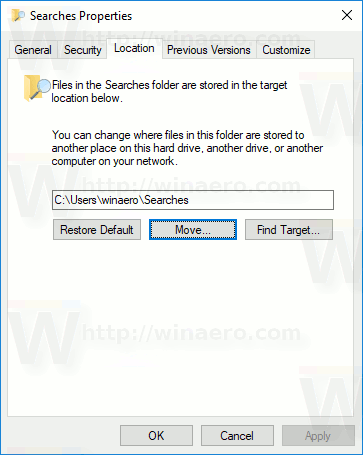
- У діалоговому вікні перегляду папки виберіть нову папку, у якій ви хочете зберегти пошукові запити.

- Натисніть кнопку OK, щоб внести зміни.
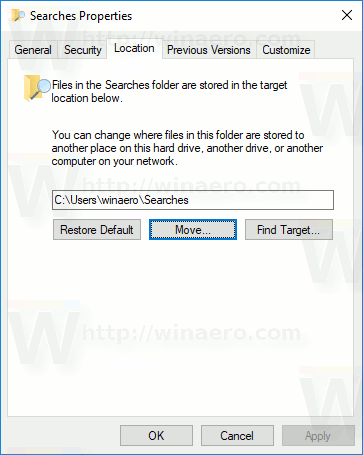
- Коли з’явиться запит, натисніть Так, щоб перемістити всі файли зі старого розташування в нову папку.
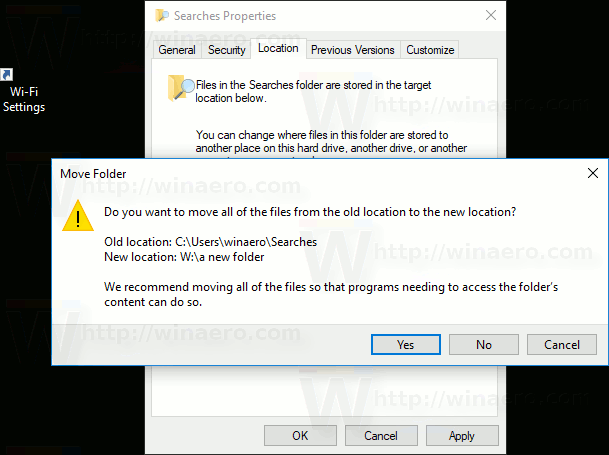
Таким чином, ви можете змінити розташування папки Searches на іншу папку, або на папку на іншому диску, або навіть на підключений мережевий диск. Це дозволить вам заощадити місце на системному диску, що може бути особливо корисно для користувачів, які зберігають великі файли в Пошуках.
Якщо ви перевстановите Windows 10, ваша папка користувацьких пошуків, що зберігається на іншому диску, не зникне з усіма вашими даними, якщо ви випадково відформатуєте системний розділ. Наступного разу, коли ви збережете файл у папці «Пошуки», Windows використає нове розташування, яке ви встановили.
Ось повний набір статей про те, як перемістити ваші папки користувача:
- Як перемістити папку робочого столу в Windows 10
- Як перемістити папку з документами в Windows 10
- Як перемістити папку завантажень у Windows 10
- Як перемістити папку «Музика» в Windows 10
- Як перемістити папку з зображеннями в Windows 10
- Як перемістити папку пошуку в Windows 10
- Як перемістити папку відео в Windows 10
